终于要讲解我们亲爱的掘金了。掘金是一个非常不错的平台。所以很多朋友会把博客发布到掘金上。
发布到掘金要填写的内容也比较多。今天给大家介绍一下如何用 blog-auto-publishing-tools 这个工具自动把博客发布到掘金平台上去。
前提条件
前提条件当然是先下载 blog-auto-publishing-tools 这个博客自动发布工具,地址如下:https://github.com/ddean2009/blog-auto-publishing-tools
掘金的实现
点击写文章按钮
要进入掘金的写文章页面,我们需要先点击掘金的发布文章按钮。
找到写文章按钮比较简单,我们直接通过 class name 定位到写文章按钮,点击即可。
# 写文章按钮 write_btn = driver.find_element(By.CLASS_NAME, 'send-button') write_btn.click() time.sleep(2) # 等待3秒
复制代码
点击写文章按钮之后,会开启一个新的 tab 页面。
所以接下来我们需要切换到这个新的 tab 页面,然后等待输入文章标题的 title 出现。
切换 tab 可以调用 driver.switch_to.window 方法。
然后我们调用 wait.until 来等待新标签完成加载内容。
# 切换到新的tab driver.switch_to.window(driver.window_handles[-1]) # 等待新标签页完成加载内容 wait.until(EC.presence_of_element_located((By.XPATH, '//input[@placeholder="输入文章标题..."]')))
复制代码
输入文章标题
掘金的文章标题没有 id,所以我们只能通过 xpth 来定位。
# 文章标题 title = driver.find_element(By.XPATH, '//input[@placeholder="输入文章标题..."]') title.clear() title.send_keys(common_config['title']) time.sleep(2) # 等待3秒
复制代码
输入文章内容
从 debug 上来看,掘金的文章内容部分用的是 CodeMirror 这个富文本编辑工具。
CodeMirror 的特点就是 html 内容会随着你的输入而动态变化。
所以这里我们不能拿到某个元素用 send_keys 方法,来输入文章内容。
我们需要转变一下思路。
除了 send_keys 方法之外,我们还可以选择把文章内容拷贝到系统的剪贴板上,然后把鼠标定位到文章内容部分之后,再调用系统的粘贴命令把文章粘贴到指定的位置。
对,就这么干:
# 文章内容 file_content = read_file_with_footer(common_config['content']) # 掘金比较特殊,不能用元素赋值的方法,所以我们使用拷贝的方法 cmd_ctrl = Keys.COMMAND if sys.platform == 'darwin' else Keys.CONTROL # 将要粘贴的文本内容复制到剪贴板 pyperclip.copy(file_content) content = driver.find_element(By.XPATH, '//div[@class="CodeMirror-code"]//span[@role="presentation"]') content.click() # 模拟实际的粘贴操作(在某些情况下可能更合适): action_chains = webdriver.ActionChains(driver) action_chains.key_down(cmd_ctrl).send_keys('v').key_up(cmd_ctrl).perform() time.sleep(15) # 等待15秒 图片解析需要花比较长时间
复制代码
这里要注意的是,掘金会尝试重新上传图片,如果你的图片内容比较多的话,需要耗费比较长的时间。
所以这里我 sleep 了 15 秒钟。
点击发布按钮
接下来就可以点击发布按钮了。
点击发布按钮之后,会有一个弹出框:
这里我们可以填写类型,标签,封面,专栏,话题和摘要。接下来我们一个个来看看怎么实现。
文章分类
分类可以在 class 为 category-list 的 div 下面查找对应文字内容的 category,如下所示:
# 分类 category = juejin_config['category'] if category: category_btn = driver.find_element(By.XPATH, f'//div[@class="form-item-content category-list"]//div[contains(text(), "{category}")]') category_btn.click() time.sleep(2)
复制代码
添加标签
添加标签需要首先点击标签下拉框:
tag_btn = driver.find_element(By.XPATH, '//div[contains(@class,"byte-select__placeholder") and contains(text(), "请搜索添加标签")]') tag_btn.click()
复制代码
然后需要在输入框里面输入你需要添加的标签,等标签出现在下拉框的时候,输入回车就可以选中了对应的标签了。
# 使用复制粘贴的方式 pyperclip.copy(tag) action_chains = webdriver.ActionChains(driver) action_chains.key_down(cmd_ctrl).send_keys('v').key_up(cmd_ctrl).perform() # 从下拉框中选择对应的tag tag_element = driver.find_element(By.XPATH, f'//li[contains(@class,"byte-select-option") and contains(text(), "{tag}")]') tag_element.click() time.sleep(2) # 等待3秒
复制代码
注意,这里我们的输入比较好的方式就是使用复制粘贴,这样不需要定位到输入元素也可以进行。
设置文章封面
文章封面有一个 input 标签,所以我们可以使用 selenium 的上传图片功能来实现:
# 文章封面 if 'image' in front_matter and front_matter['image']: file_input = driver.find_element(By.XPATH, "//input[@type='file']") # 文件上传不支持远程文件上传,所以需要把图片下载到本地 file_input.send_keys(download_image(front_matter['image'])) time.sleep(2)
复制代码
注意,这里的图片是在 markdown 文件的 yaml front matter 中设置的。如下所示:
收录至专栏
收录至专栏需要定位到专栏输入框,输入对应的专栏,然后回车即可。
# 收录至专栏 collections = juejin_config['collections'] collection_button = driver.find_element(By.XPATH, '//div[contains(@class,"byte-select__placeholder") and contains(text(), "请搜索添加专栏,同一篇文章最多添加三个专栏")]') collection_button.click() for coll in collections: # 使用复制粘贴的方式 pyperclip.copy(coll) action_chains = webdriver.ActionChains(driver) action_chains.key_down(cmd_ctrl).send_keys('v').key_up(cmd_ctrl).perform() # 从下拉框中选择对应的tag coll_element = driver.find_element(By.XPATH, f'//li[contains(@class,"byte-select-option") and contains(text(), "{coll}")]') coll_element.click() time.sleep(2) # 等待3秒
复制代码
同样的,我们也使用的是复制粘贴的方法进行输入。
创作话题
话题跟专栏的实现方式类似,也是先定位,然后输入,之后回车选择。
代码如下所示:
# 创作话题 topic = juejin_config['topic'] if topic: topic_btn = driver.find_element(By.XPATH, '//div[contains(@class,"byte-select__placeholder") and contains(text(), "请搜索添加话题,最多添加1个话题")]') topic_btn.click() # 使用复制粘贴的方式 pyperclip.copy(topic) action_chains = webdriver.ActionChains(driver) action_chains.key_down(cmd_ctrl).send_keys('v').key_up(cmd_ctrl).perform() # 从下拉框中选择对应的tag topic_element = driver.find_element(By.XPATH, f'//li[@class="byte-select-option"]//span[contains(text(), "{topic}")]') topic_element.click() time.sleep(2) # 等待3秒
复制代码
这里也使用的是复制粘贴的方式。
设置摘要
摘要是一个 textarea,我们通过 xpath 来定位它:
if summary: summary_ui = driver.find_element(By.XPATH, '//textarea[@class="byte-input__textarea"]') summary_ui.clear() summary_ui.send_keys(summary) time.sleep(2) # 等待3秒
复制代码
最终的发布
最后就是发布了。
publish_button = driver.find_element(By.XPATH, '//button[contains(text(), "确定并发布")]')publish_button.click()
复制代码
同样的,我们通过 xpath 来定位到发布按钮。
总结
掘金相对而言实现是比较复杂的。大家可以仔细研究一下具体的实现细节。
点我查看更多精彩内容:www.flydean.com
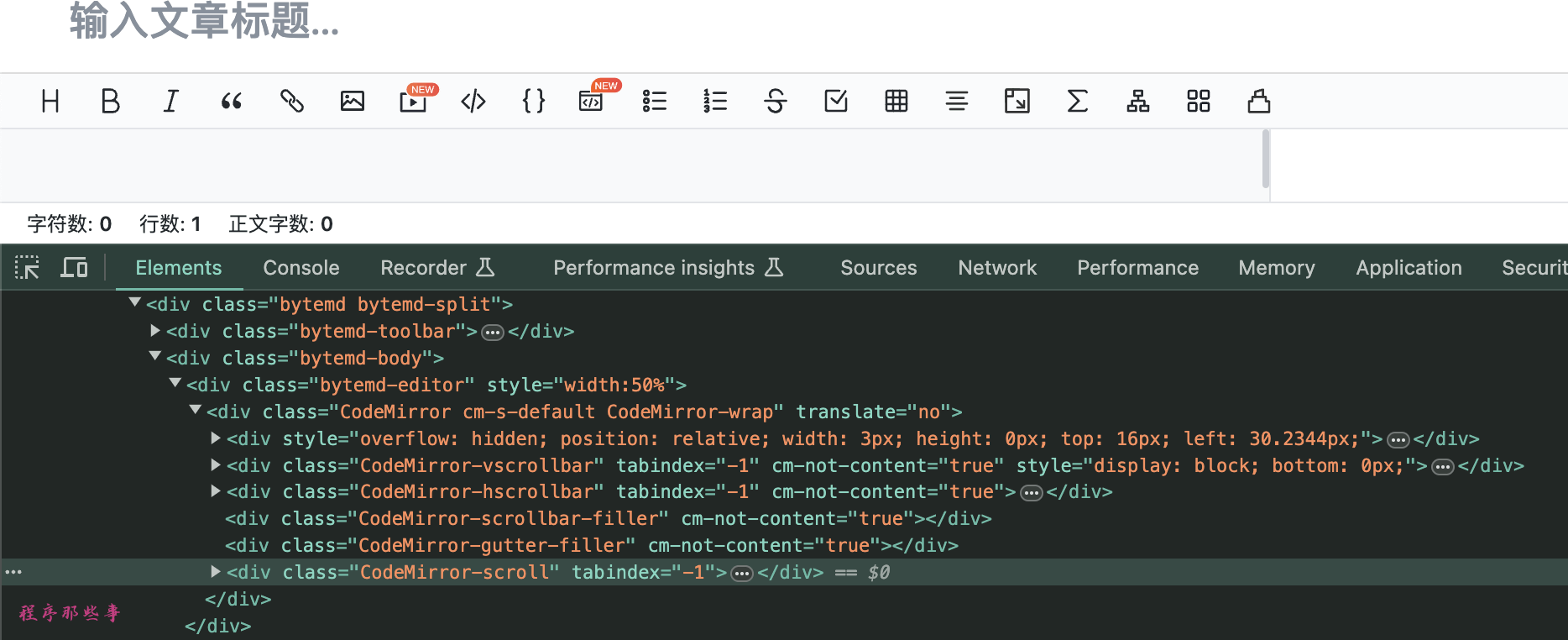
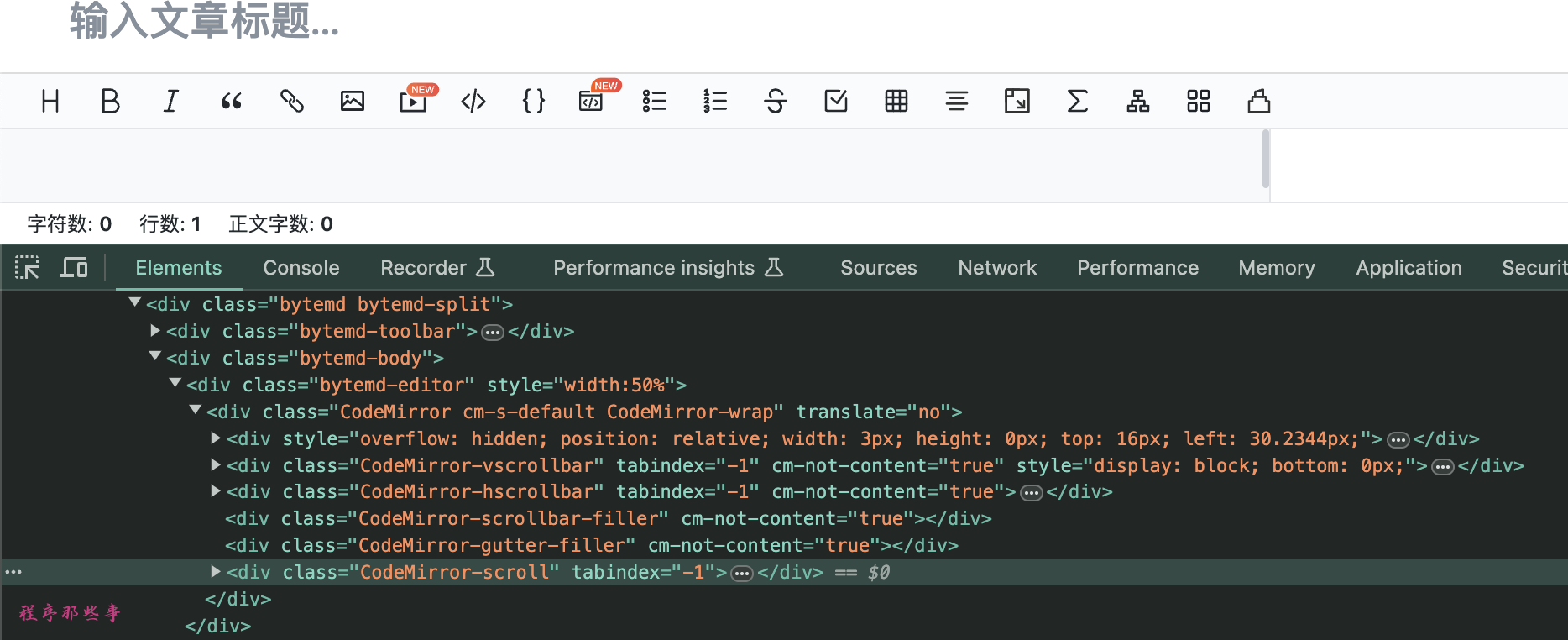
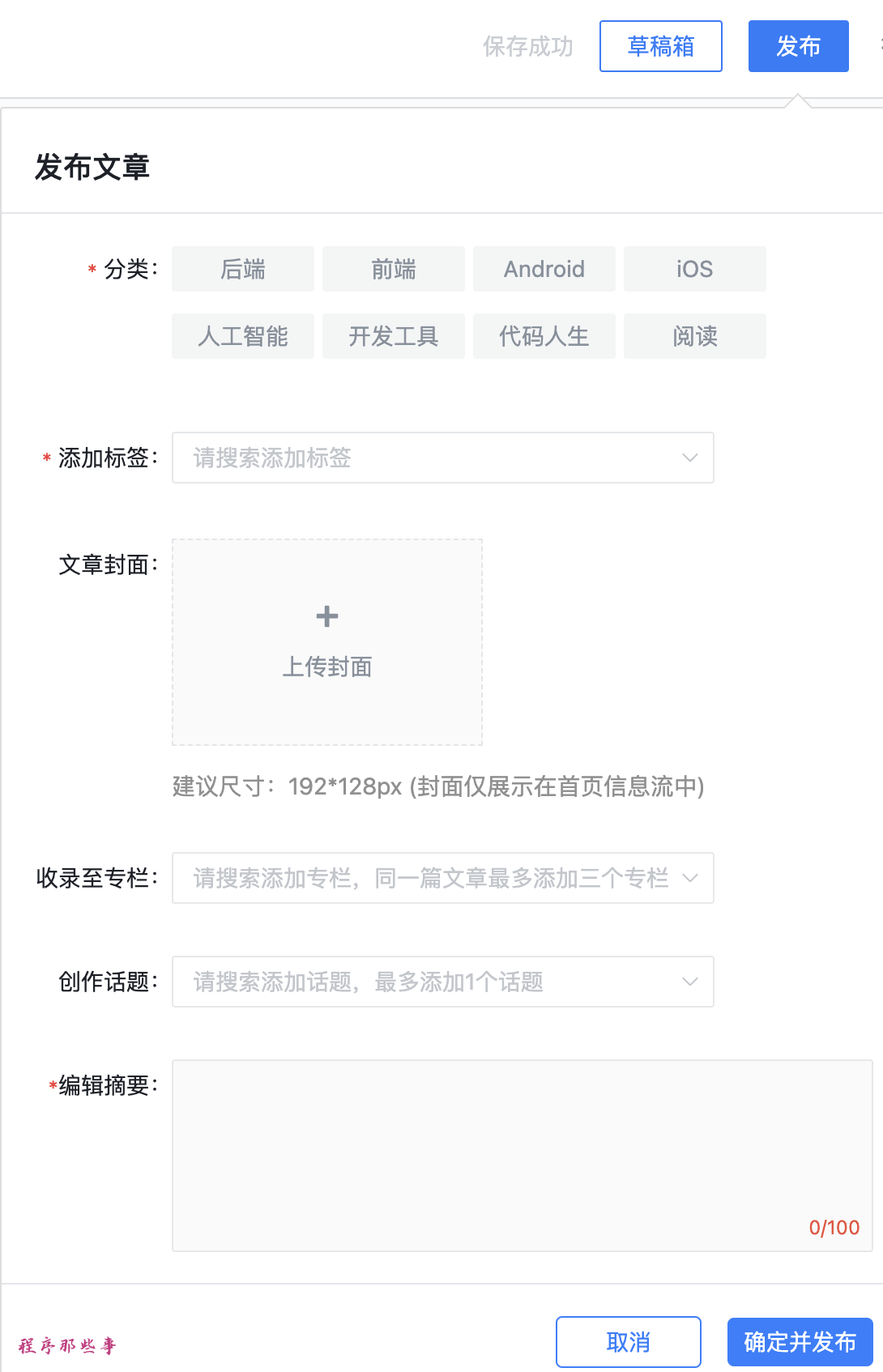









评论